구글 블로그를 꾸미기전 용어의 개념을 명확히 숙지하는 것이 좋습니다.
먼저, 관리자 페이지에 접속하시면 "테마"와 "레이아웃"을 보실 수 있습니다.
테마와 레이아웃은 다음과 같이 쓰임이 다릅니다.
테마: 블로그에 보여지는 이미지와 색상 등의 디자인적 요소
레이아웃: 블로그 메뉴의 구성과 위젯 배치 및 CSS 태그 맞춤설정
처음에는 어렵지만 개념을 명확히 이해 한다면 구글 블로그 꾸미기가 점점 수월해질 것 입니다.
테마 설정
2018년 현재 구글 블로거에서는 Contempo, Soho, Emporio, 주목할 만한 항목, 깔끔, 동적 뷰, 풍경, 세련, 무늬, 초현실, 여행 이렇게 11가지의 테마를 색상별로 기본 제공하고 있습니다.
자신만의 테마로 블로그를 꾸미기도 가능하지만 기존 템플릿도 굉장히 심플하고 이쁘게 잘 나와있어 저는 기존의 테마를 사용하기로 했습니다.
혹시 구글에서 제공하는 템플릿이 마음에 안드는 분들을 위해 아래에 두가지 링크를 넣어드리겠습니다. 링크로 들어가셔서 마음에 드는 테마를 다운 받으셔서 적용하셔도 됩니다.
https://gooyaabitemplates.com/
https://newbloggerthemes.com
저는 모바일과 데스크탑에서 모두 반응하는 반응형 템플릿을 사용해보도록 할게요.
아직까지 콘텐츠가 많이 없기 때문에 비교적 큰 사이즈로 콘텐츠가 보여질 수 있는 템플릿을 선택했습니다.
이후 다운로드를 하시면 압축된 파일을 다운을 받으실 수 있습니다. 저같은 경우에는 알집을 다운받아 알집형태로 다운이 되었습니다.
알집을 열어 확인하시면 위처럼 여러가지 파일이 있습니다. 이 때 우리가 필요한 것은 .xml 확장자가 붙은 파일만 필요합니다. 압축을 먼저 풀어주세요.
이후 다시 구글 블로거 관리자 페이지로 돌아가 테마 탭에 들어가주세요.
오른쪽 위에 백업/복원 버튼을 클릭해주시면 됩니다.
클릭하시면 이러한 팝업창이 뜨고 빨간색으로 밑줄 친 파일 선택에 이전에 압축 폴더에 있던 .xml 확장자가 있는 파일을 업로드 해주세요.
그럼 모두 적용 되었고 위 사진과 같이 자신의 블로그에 적용이 됩니다. 저는 아직 콘텐츠가 많이 없기 때문에 심심한 블로그네요 ㅎㅎ
아직까지 끝난 것이 아니라 한번 더 설정해주셔야 할 것이 있습니다. 아까 저는 반응형 템플릿을 다운 받았기 때문에 모바일 환경에서도 자연스럽게 테마가 변경되어 사용자들에게 비춰집니다. 즉, 기본 설정인 데스크탑 템플릿의 테마들이 모바일 또는 데스크탑 사용자들에게 보여지기 때문에 따로 모바일용 템플릿 설정이 필요없습니다.
밑에, 아니요. 휴대기기에 데스크톱 테마를 표시합니다를 클릭 후 저장 버튼을 눌러주세요.
이렇게 테마 설정은 끝났습니다. 끝으로 반응형 템플릿은 데스크탑 템플릿이 모바일과 데스크탑 환경에 반응하여 자동적으로 보여질 수 있도록 해줍니다. 그렇기 때문에 모바일 테마를 해제 시켜주셔야 한다는것만 기억해주세요.
먼저, 관리자 페이지에 접속하시면 "테마"와 "레이아웃"을 보실 수 있습니다.
테마와 레이아웃은 다음과 같이 쓰임이 다릅니다.
테마: 블로그에 보여지는 이미지와 색상 등의 디자인적 요소
레이아웃: 블로그 메뉴의 구성과 위젯 배치 및 CSS 태그 맞춤설정
처음에는 어렵지만 개념을 명확히 이해 한다면 구글 블로그 꾸미기가 점점 수월해질 것 입니다.
테마 설정
2018년 현재 구글 블로거에서는 Contempo, Soho, Emporio, 주목할 만한 항목, 깔끔, 동적 뷰, 풍경, 세련, 무늬, 초현실, 여행 이렇게 11가지의 테마를 색상별로 기본 제공하고 있습니다.
자신만의 테마로 블로그를 꾸미기도 가능하지만 기존 템플릿도 굉장히 심플하고 이쁘게 잘 나와있어 저는 기존의 테마를 사용하기로 했습니다.
혹시 구글에서 제공하는 템플릿이 마음에 안드는 분들을 위해 아래에 두가지 링크를 넣어드리겠습니다. 링크로 들어가셔서 마음에 드는 테마를 다운 받으셔서 적용하셔도 됩니다.
https://gooyaabitemplates.com/
https://newbloggerthemes.com
저는 모바일과 데스크탑에서 모두 반응하는 반응형 템플릿을 사용해보도록 할게요.
아직까지 콘텐츠가 많이 없기 때문에 비교적 큰 사이즈로 콘텐츠가 보여질 수 있는 템플릿을 선택했습니다.
이후 다운로드를 하시면 압축된 파일을 다운을 받으실 수 있습니다. 저같은 경우에는 알집을 다운받아 알집형태로 다운이 되었습니다.
알집을 열어 확인하시면 위처럼 여러가지 파일이 있습니다. 이 때 우리가 필요한 것은 .xml 확장자가 붙은 파일만 필요합니다. 압축을 먼저 풀어주세요.
이후 다시 구글 블로거 관리자 페이지로 돌아가 테마 탭에 들어가주세요.
오른쪽 위에 백업/복원 버튼을 클릭해주시면 됩니다.
클릭하시면 이러한 팝업창이 뜨고 빨간색으로 밑줄 친 파일 선택에 이전에 압축 폴더에 있던 .xml 확장자가 있는 파일을 업로드 해주세요.
그럼 모두 적용 되었고 위 사진과 같이 자신의 블로그에 적용이 됩니다. 저는 아직 콘텐츠가 많이 없기 때문에 심심한 블로그네요 ㅎㅎ
아직까지 끝난 것이 아니라 한번 더 설정해주셔야 할 것이 있습니다. 아까 저는 반응형 템플릿을 다운 받았기 때문에 모바일 환경에서도 자연스럽게 테마가 변경되어 사용자들에게 비춰집니다. 즉, 기본 설정인 데스크탑 템플릿의 테마들이 모바일 또는 데스크탑 사용자들에게 보여지기 때문에 따로 모바일용 템플릿 설정이 필요없습니다.
모바일용 템플릿 설정을 해제하기 위해 테마 창으로 돌아와서 설정 버튼을 눌러주세요.
밑에, 아니요. 휴대기기에 데스크톱 테마를 표시합니다를 클릭 후 저장 버튼을 눌러주세요.
이렇게 테마 설정은 끝났습니다. 끝으로 반응형 템플릿은 데스크탑 템플릿이 모바일과 데스크탑 환경에 반응하여 자동적으로 보여질 수 있도록 해줍니다. 그렇기 때문에 모바일 테마를 해제 시켜주셔야 한다는것만 기억해주세요.
구글 블로그 꾸미기 - 테마(Theme)
 Reviewed by Unknown
on
5월 16, 2018
Rating:
Reviewed by Unknown
on
5월 16, 2018
Rating:
 Reviewed by Unknown
on
5월 16, 2018
Rating:
Reviewed by Unknown
on
5월 16, 2018
Rating:














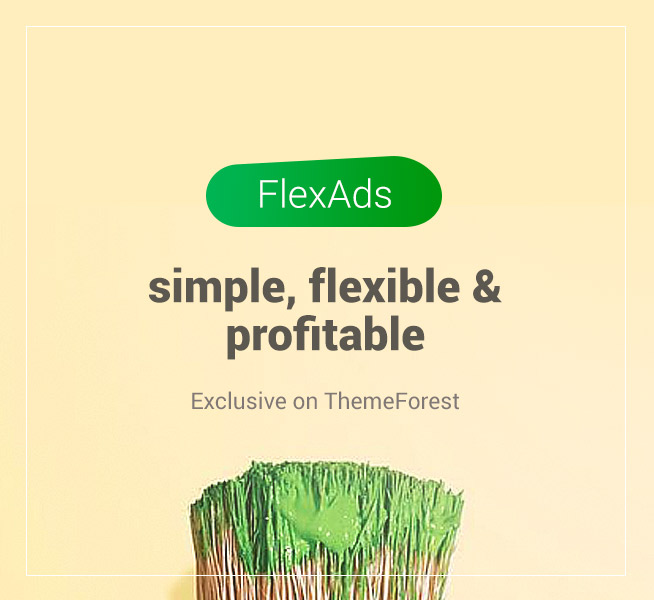


댓글 없음: